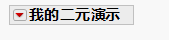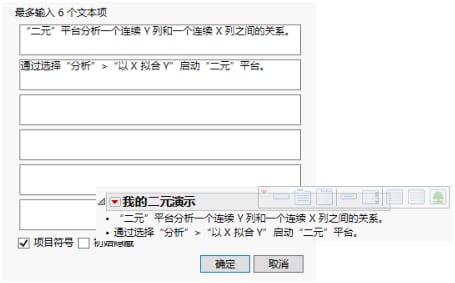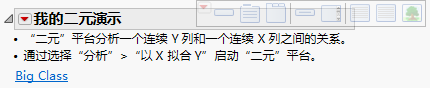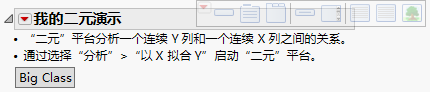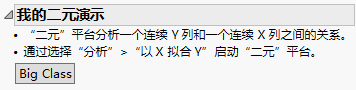进行演示制作记录的示例
多数用户使用 PowerPoint 之类的演示应用程序提供演示。有了 JMP 记录,您不再需要使用演示应用程序:可以将所有项目符号与活动链接和按钮组合起来,帮助自动执行您要演示的分析。报表中的交互功能也得以保留。
请按照下面的示例操作,使用记录创建演示。
1. 选择文件 > 新建 > 记录。
2. 在记录中右击。通过选择添加分级显示项开始设置分级显示项。
3. 输入演示的标题“我的二元演示”。
图 10.31 添加分级显示项
演示文稿应有分级显示项节点。当您给出演示文稿时,按顺序嵌套、打开和关闭这些节点。
4. 要在分级显示项中添加要点,请点击“我的二元演示”标题栏中的红色小三角并选择添加文本项。
5. 输入图 10.32 所示的文本。
图 10.32 添加文本项
6. 选中项目符号复选框并点击确定。
提示:记录顶部会出现一条水平闪烁线。使用箭头键将这条线移动到要插入对象的位置。
现在将窗口引用添加为链接。这些链接支持您在演示过程中通过单击来打开文件。
7. 选择帮助 > 样本数据文件夹,然后打开 Big Class.jmp。
8. 点击“我的二元演示”标题栏中的红色小三角,并选择添加窗口引用。
9. 选择 Big Class 并点击确定。
图 10.33 添加窗口引用
10. 点击窗口引用以验证链接。
11. 通过右击链接并选择样式 > 正常,将窗口引用显示为一个按钮。
图 10.34 将链接更改为按钮
12. 选择编辑 > 锁定记录查看最终记录。
锁定记录时,记录工具栏和插入光标不再显示。当您从平台中选择“保存脚本”>“至记录”时,记录不会追加到打开的锁定记录。
图 10.35 最终记录
提示:也可以通过以下方式将对象添加到记录中:从记录工具栏中拖动对象,或将光标放在需要对象的位置再双击记录工具栏中的对象。将光标置于工具栏上方时,工具栏即可用。